登錄LDAP伺服器
本節說明如何登錄LDAP伺服器。
![]() 按下[使用者工具/計數器]鍵。
按下[使用者工具/計數器]鍵。
![]() 按下[系統設定]。
按下[系統設定]。
![]() 按下[管理員工具]。
按下[管理員工具]。
![]() 按[
按[![]() 次頁]兩次。
次頁]兩次。
![]() 按下[登錄/變更/刪除LDAP伺服器]。
按下[登錄/變更/刪除LDAP伺服器]。
![]() 確認已選擇[登錄/變更]。
確認已選擇[登錄/變更]。
![]() 選擇您要登錄或變更的LDAP伺服器。
選擇您要登錄或變更的LDAP伺服器。
登錄伺服器時,請選擇[*未登錄]。
![]() 按下“名稱”下的[變更]。
按下“名稱”下的[變更]。
![]() 輸入名稱,然後按下[確定]。
輸入名稱,然後按下[確定]。
![]() 按下“伺服器名稱”下的[變更]。
按下“伺服器名稱”下的[變更]。
![]() 輸入伺服器名稱,然後按下[確定]。
輸入伺服器名稱,然後按下[確定]。
![]() 按下“搜尋基礎”下的[變更]。
按下“搜尋基礎”下的[變更]。
選擇根資料夾,從所選資料夾中登記為搜尋目標的電子郵件地址開始搜尋。
![]() 輸入搜尋基礎,然後按下[確定]。
輸入搜尋基礎,然後按下[確定]。
例如,如果搜尋目標為ABC公司的搜業務門,則輸入“dc=業務部門, o=ABC”。 (在此範例中,描述對象唯一動態目錄, “dc”是指組織單位,“o”是指公司。)
視伺服器環境而定,可能需要登記搜尋基礎。 當需要登記時,未指定的搜尋會造成錯誤。
請檢查伺服器環境,再輸入任何必要的規格。
![]() 按下“連接埠編號”下的[變更]。
按下“連接埠編號”下的[變更]。
指定要與LDAP伺服器通訊的連接埠編號。 指定與環境相容的連接埠。
![]() 使用數字鍵輸入連接埠編號,然後按下[
使用數字鍵輸入連接埠編號,然後按下[![]() ]鍵。
]鍵。
SSL設為[開啟]時,連接埠編號會自動變更為“636”。
![]() 在“使用安全連接(SSL)”下,按下[開啟]。
在“使用安全連接(SSL)”下,按下[開啟]。
使用SSL與LDAP伺服器通訊。
若要讓SSL能作用,LDAP伺服器必須支援SSL。
如果SSL設為[開啟]時,連接埠編號會自動變更為“636”。
如果您未啟用SSL,會發生安全問題。 若要啟用SSL,您必須使用機器的設定。 有關詳細說明,請諮詢您的管理員。
![]() 按下[
按下[![]() 次頁]。
次頁]。
![]() 選擇驗證方法。
選擇驗證方法。
若要對LDAP伺服器申請搜尋,請使用管理員帳號進行驗證。
驗證設定必須符合伺服器的驗證設定。 在設定本機前,請先檢查您的伺服器設定。
[摘要驗證]僅能在LDAP 3.0版使用。
如果您選擇[明文驗證],則密碼會以原狀傳送給LDAP伺服器,不會經過任何加密處理。
如果您選擇[摘要驗證],則會使用加密程序傳送密碼,加密程序能夠在傳送到LDAP伺服器期間防止密碼外洩。
如果您選擇[Kerberos驗證],則會使用加密程序傳送密碼,加密程序能夠在傳送到進行驗證的KDC伺服器期間防止密碼外洩。
如果您選擇[關閉],請繼續步驟24。
如果您選擇[摘要驗證]或[明文驗證],請繼續步驟19到22,再繼續步驟24。
如果您選擇[Kerberos驗證],請繼續步驟19到23,再繼續步驟24。
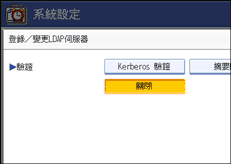
![]() 按下“使用者名稱”下的[變更]。
按下“使用者名稱”下的[變更]。
當選擇[Kerberos驗證]、[摘要驗證]或[明文驗證]進行驗證設定時,請使用管理員帳號名稱和密碼。 當為每個個人或每次搜尋使用驗證時,請不要輸入管理員帳號名稱和密碼。
![]() 輸入使用者名稱,然後按下[確定]。
輸入使用者名稱,然後按下[確定]。
設定使用者名稱的程序會視伺服器環境而有不同。 在進行設定前,請先檢查您的伺服器環境。
例如:Domain Name\User Name, User Name@Domain Name, CN=Name, OU=Department Name, DC=Server Name
![]() 按下“密碼”下的[變更]。
按下“密碼”下的[變更]。
![]() 輸入密碼,然後按下[確定]。
輸入密碼,然後按下[確定]。
進行管理員驗證需要使用者名稱和密碼,才能存取LDAP伺服器。
您可以使用通訊錄中儲存的使用者名稱和密碼連接到LDAP伺服器。 有關詳細說明,請參閱“登記SMTP和LDAP驗證”。
如果您選擇[摘要驗證]或[明文驗證],請繼續步驟24。
![]() 選擇領域。
選擇領域。
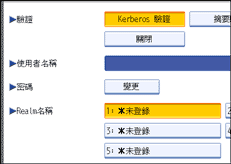
![]() 按下[連接測試]。
按下[連接測試]。
存取LDAP伺服器,以檢查是否已建立適當連接。 檢查驗證工作是否依設定進行。
![]() 按下[結束]。
按下[結束]。
如果連接測試失敗,請檢查您的設定並重試。
此功能不會檢查搜尋條件或搜尋基礎。
![]() 按下[
按下[![]() 次頁]。
次頁]。
![]() 針對以下您要用作搜尋條件的項目按下[變更]:“名稱”、“電子郵件地址”、“傳真號碼”、“公司名稱”和“部門名稱”。
針對以下您要用作搜尋條件的項目按下[變更]:“名稱”、“電子郵件地址”、“傳真號碼”、“公司名稱”和“部門名稱”。
您可以輸入屬性作為一般搜尋關鍵字。 此功能會使用輸入的屬性,搜尋LDAP伺服器的通訊錄。
![]() 輸入在搜尋電子郵件地址時使用的屬性,然後按下[確定]。
輸入在搜尋電子郵件地址時使用的屬性,然後按下[確定]。
屬性值會視伺服器環境而變更。 在設定屬性值之前,請先確定屬性值符合您的伺服器環境。
當搜尋LDAP伺服器通訊錄中的電子郵件地址時,您可以將項目保留空白,但不能將屬性保留空白。
![]() 按下[
按下[![]() 次頁]。
次頁]。
![]() 按下“屬性”下的[變更]。
按下“屬性”下的[變更]。
![]() 輸入在搜尋電子郵件地址時使用的屬性,然後按下[確定]。
輸入在搜尋電子郵件地址時使用的屬性,然後按下[確定]。
屬性值會視伺服器環境而變更。 在設定屬性之前,請先確定屬性符合您的伺服器環境。
![]() 按下“主要顯示”下的[變更]。
按下“主要顯示”下的[變更]。
![]() 輸入主要顯示,然後按下[確定]。
輸入主要顯示,然後按下[確定]。
登記的“主要顯示”會顯示為搜尋LDAP的關鍵字。
沒有主要顯示登記
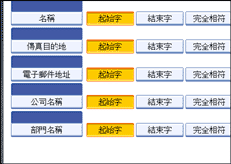
有主要顯示登記
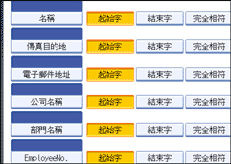
金鑰不會出現在搜尋畫面上,除非“屬性”和“主要顯示”均已登記。 請確定您已登記這兩者以使用選用搜尋。
![]() 按下[確定]。
按下[確定]。
![]() 按下[結束]。
按下[結束]。
![]() 按下[使用者工具/計數器]鍵。
按下[使用者工具/計數器]鍵。

